Overvåg dit websteds oppetid, forsinkelse med Google Cloud Monitoring fra flere lokationer, og få besked, når der er et problem.
Google Cloud Operations-pakken er en samling værktøjer til at overvåge, fejlfinde og forbedre ydeevnen af din cloud-infrastruktur eller -applikation. Tidligere har du måske kendt det som “Stackdriver.”
Som en del af sit tilbud leverer det end-to-end overvågningsløsninger ved hjælp af Google Cloud Monitoring-værktøjssættet. Du kan vælge at bruge det gratis eller betale for det, hvis du vil slippe af med grænserne for de tilføjede oppetidstjek-konfigurationer.
Prisen vil afhænge af dit forbrug. Så du vil måske gå til den officiel prisside at udforske mere om det.
Selvom der er adskillige konfigurationsmuligheder og avancerede overvågningsmuligheder, som du får med Googles Cloud-overvågningsværktøjer, fokuserer vi her på at overvåge hjemmesidens oppetid og latens.
Selvfølgelig kan du prøve andre tilgængelige overvågningsløsninger som StatusCake; Men hvis du allerede bruger GCP, behøver du ikke en tredjepartstjeneste til kontrol af oppetid. Desuden får du mulighed for at bruge avancerede funktionaliteter, som muligvis ikke er tilgængelige med forskellige webstedsovervågningstjenester.
Indholdsfortegnelse
Kom godt i gang med Google Cloud Monitoring
Til at begynde med antager vi, at du har en Google Cloud-konto; hvis ikke, kan du få det i gang med en Gratis prøveversion. Du bliver nødt til at tilføje en betalingsmetode i slutningen af prøveperioden for at fortsætte med at bruge tjenesterne.
Nu skal du blot:
Dernæst skal du tilføje en oppetidskontrolkonfiguration.
Tilføj en Uptime Check-konfiguration
Du skal fortsætte gennem fire trin for at tilføje en oppetidsmonitor til dit websted med succes.
1. I sektionen Uptime check, klik på “CREATE UPTIME CHECK” for at komme i gang.
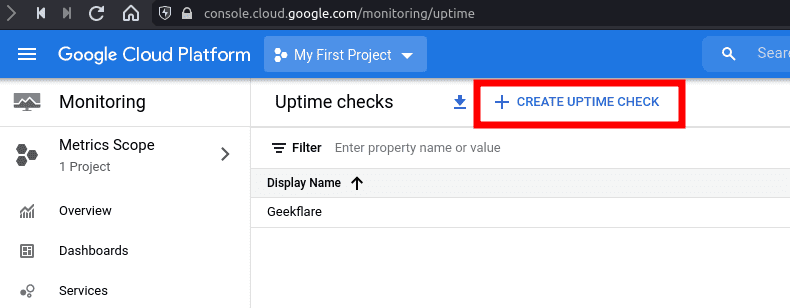
2. Du skal tilføje et navn til din konfiguration og måloplysningerne for at angive, hvad du skal overvåge.

Her fokuserer vi på en hjemmeside. Så højst sandsynligt bliver vi nødt til at bruge HTTPS-protokollen med hjemmesidens URL som værtsnavn.
I dette eksempel tilføjede jeg toadmin.dk.com som værtsnavn uden at angive en sti. Hvis du vil overvåge en bestemt mappe eller underside, kan du gøre det ved at indtaste stien til den.
Det giver dig også mulighed for at tilpasse frekvensen af oppetidstjekket, 1 minut er standarden (og den hurtigste), med mulighed for at bruge op til 15 minutters tidsintervaller.
Du kan vælge at bruge de avancerede målindstillinger til at overvåge fra en specifik placering og en port, sammen med at aktivere SSL-validering og angive brugerdefinerede overskrifter.

Nogle af de muligheder, du bemærker på billedet, inkluderer:
- HTTP-værtsheader
- Portnummer (standard er 443)
- Validering af svarindhold
- Tjek oppetid fra (Global er valgt som standard)
- Validering af tilpasset overskrift
- Godkendelse
3. Dernæst kan du vælge at justere valideringsindstillingerne. Med andre ord kan du indstille en tilpasset svartimeout for anmodningen om at vente og tjekke, om hjemmesiden er oppe.

Hvis du vil lede efter et specifikt HTML-tag eller lignende, kan du aktivere indholdsmatchning. Men dette er ikke påkrævet for de fleste af de primære behov for overvågning af websites oppetid.
Som standard, hvis der er en fejl i oppetidstjekket, vil det blive gemt i Cloud Logging, som har en gratis grænse og kan koste dig, hvis du vil holde styr på ubegrænsede logfiler.
Du ønsker måske at beholde den aktiveret for at kontrollere dine tidligere aktiviteter. Men du kan vælge at deaktivere det, hvis du finder det passende.
Nu er alle de vitale muligheder for at oprette en oppetidstjeneste blevet konfigureret, fortsæt til næste trin for at oprette en advarsels- og notifikationstjeneste.
Opret Google Monitoring Alert & Notification

For at få besked om en fejl, skal du konfigurere advarsler. Du skal angive et navn og varigheden af meddelelser (mellem 1 minut til 23 timer og 30 minutter), som du vil modtage ved en fejl.
Det ville dog hjælpe, hvis du havde en notifikationskanal oprettet, før du fortsætter med advarslen. Hvis du ikke har oprettet nogen, skal du gå til side for underretningskanaladministrator separat for at udforske de tilgængelige muligheder og indstille dem efter behov.
Du har en række muligheder, som omfatter:
- Slap
- Google Cloud Mobile App
- Webhooks
- SMS
Når det er konfigureret, skal du vælge meddelelseskanalen for at fuldføre konfigurationen af oppetidstjek.
Du kan teste det for at se, om du har dine konfigurationer rigtige. Hvis alt er godt, vil du modtage et “Svarede med “200 (OK)” om xx ms.” besked med et grønt flueben.
Og så kan du fortsætte med at tilføje konfigurationen ved at klikke på “OPRET”. Sådan skal det se ud:

Når du har oprettet det, vil overvågningen tage et par minutter at starte. Du kan bemærke de grønne markeringer på alle regionerne (eller en specifik region) i henhold til din oppetidskonfiguration:

Kontrollerer URL-forsinkelse
Du skal bare klikke på det oppetidstjek, du har oprettet, for at se de indsamlede data om latens og oppetid.
Du kan se på den detaljerede historiske latensgraf for at analysere din hjemmesides oppetid og ydeevne.

Du kan også bruge finkornede latensoplysninger til at fejlfinde og optimere webstedets ydeevne.
Dette skulle give dig en god idé om at udføre kontrol ved hjælp af Google Cloud Monitoring.
Interesseret i at lære Google Cloud? Du kan tjekke denne fantastiske ud kursus for at blive Google Cloud-certificeret.

